Kako stransko naložiti aplikacije na telefonu Android
Miscellanea / / November 28, 2021
Najboljša stvar pri Androidu je, da vas razvaja s številnimi razburljivimi aplikacijami, med katerimi lahko izbirate. Samo v Trgovini Play je na voljo na milijone aplikacij. Ne glede na to, katero nalogo ste pripravljeni opraviti na pametnem telefonu Android, bo Play Store za vas na voljo vsaj deset različnih aplikacij. Vse te aplikacije igrajo pomembno vlogo pri pridobivanju naziva Android najbolj prilagodljivega operacijskega sistema. To je nabor aplikacij, nameščenih v vaši napravi, zaradi česar je vaša uporabniška izkušnja Android drugačna od drugih in na nek način edinstvena.
Vendar se zgodba tukaj ne konča. Čeprav Trgovina z igračami ima nešteto aplikacij, ki jih lahko prenesete, nima vseh. Obstaja na tisoče aplikacij, ki uradno niso na voljo v Trgovini Play iz številnih razlogov (o tem bomo razpravljali pozneje). Poleg tega so nekatere aplikacije v nekaterih državah omejene ali prepovedane. Na srečo vam Android omogoča namestitev aplikacij iz drugih virov kot iz Trgovine Play. Ta metoda je znana kot stransko nalaganje in edina zahteva je datoteka APK za aplikacijo. Datoteka APK se lahko šteje za nastavljeno ali kot namestitveni program brez povezave za aplikacije za Android. V tem članku bomo razpravljali o prednostih in slabostih stranskega nalaganja aplikacije in vas tudi naučili, kako to storiti.
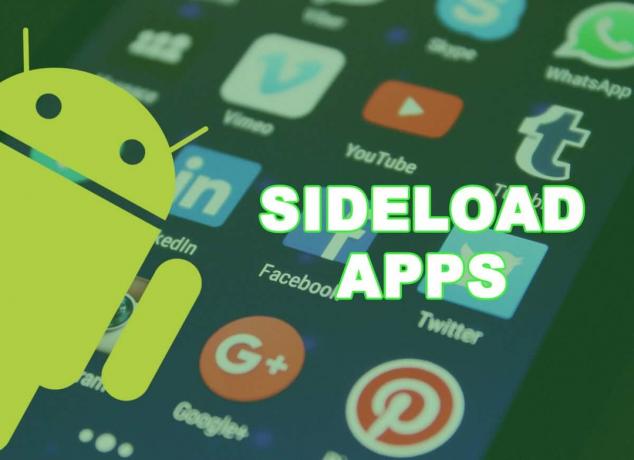
Vsebina
- Kako stransko naložiti aplikacije na telefonu Android
- Kaj je stransko nalaganje?
- Kakšna je potreba po stranskem nalaganju?
- Kakšna tveganja so povezana s stranskim nalaganjem?
- Kako stransko naložiti aplikacije na Android 8.0 ali novejši?
- Kako stransko naložiti aplikacije v Androidu 7.0 ali starejšem?
- Drugi načini za stransko nalaganje aplikacij v napravo Android
- 1. Namestite datoteke APK prek prenosa USB
- 2. Namestite datoteke APK iz Cloud Storage
- 3. Namestite datoteke APK s pomočjo ADB
Kako stransko naložiti aplikacije na telefonu Android
Preden razpravljamo o stranskem nalaganju aplikacij v telefonu Android, najprej razumemo, kaj je stransko nalaganje in kakšna so nekatera tveganja, povezana s stranskim nalaganjem.
Kaj je stransko nalaganje?
Kot smo že omenili, se stransko nalaganje nanaša na dejanje namestitve aplikacije zunaj Trgovine Play. Uradno bi morali vse svoje aplikacije prenesti in namestiti iz Trgovine Play, ko pa se odločite za namestitev aplikacij iz nadomestnih virov, je to znano kot stransko nalaganje. Zaradi odprtosti Androida lahko brezplačno namestite aplikacije iz drugih virov, kot je druga trgovina z aplikacijami (npr. F-Droid) ali z uporabo datoteke APK.
Lahko najdeš APK datoteke za skoraj vsako aplikacijo, razvito za Android. Ko jih prenesete, lahko te datoteke uporabite za namestitev aplikacije, tudi če niste povezani z internetom. Datoteke APK lahko delite tudi z vsemi in vsemi prek Bluetooth oz Wi-Fi Direct tehnologijo. To je preprost in priročen način za namestitev aplikacij na vašo napravo.
Kakšna je potreba po stranskem nalaganju?
Gotovo se sprašujete, zakaj bi kdorkoli želel namestiti aplikacije od koder koli drugje razen iz Trgovine Play. No, preprost odgovor je več izbire. Na videz se zdi, da ima Trgovina Play vse, v resnici pa je to daleč od resnice. Obstajajo številne aplikacije, ki jih nikoli ne boste našli v Trgovini Play. Zaradi geografskih omejitev ali pravnih zapletov nekatere aplikacije uradno niso na voljo v Trgovini Play. Idealen primer takšne aplikacije je Pokaži polje. Ta aplikacija vam omogoča brezplačno pretakanje vseh vaših najljubših filmov in oddaj. Ker pa uporablja torrent, ta aplikacija v večini držav ni zakonito na voljo.
Potem so tu še modi. Vsakdo, ki igra igre na svojem mobilnem telefonu, se zaveda pomena modifikacije. To naredi igro bolj zanimivo in zabavno. Dodajanje dodatnih funkcij, pooblastil in virov izboljša splošno izkušnjo. Vendar v Trgovini Play nikoli ne boste našli nobene igre z modifikacijo. Poleg tega lahko najdete tudi brezplačne datoteke APK za plačljive aplikacije. Aplikacije in igre, za katere morate plačati med prenosom iz Trgovine Play, lahko dobite brezplačno, če ste jih pripravljeni naložiti stransko.
Kakšna tveganja so povezana s stranskim nalaganjem?
Kot smo že omenili, stransko nalaganje aplikacije pomeni njeno namestitev iz neznanega vira. Zdaj Android privzeto ne dovoljuje namestitve aplikacij iz neznanega vira. Čeprav je to nastavitev mogoče omogočiti in imate pooblastila, da sami sprejmete odločitev, naj razumemo, zakaj Android prepoveduje stransko nalaganje.
Glavni razlog je varnostna skrb. Večina datotek APK, ki so na voljo v internetu, ni preverjenih. Povsem možno je, da so bili nekateri od njih ustvarjeni in izdani za zlonamerne namene. Te datoteke so lahko trojanski konj, virus, izsiljevalska programska oprema, prikrita kot donosna aplikacija ali igra. Zato morate biti zelo previdni pri prenosu in namestitvi datotek APK iz interneta.
V primeru trgovine Play obstaja več varnostnih protokolov in preverjanj ozadja, ki zagotavljajo, da je aplikacija varna in vredna zaupanja. Google izvaja intenzivne teste in vsaka aplikacija mora prestati stroge standarde kakovosti in varnosti, preden je uradno izdana v Trgovini Play. Ko se odločite za namestitev aplikacije iz katerega koli drugega vira, v bistvu preskočite vsa ta varnostna preverjanja. To lahko škodljivo vpliva na vašo napravo, če je APK na skrivaj obremenjen z virusom. Zato se morate prepričati, da je datoteka APK, ki jo prenašate, iz zaupanja vrednega in preverjenega vira. Predlagamo, da če želite stransko naložiti aplikacijo v svojo napravo, vedno prenesite datoteko APK z zaupanja vrednih spletnih mest, kot je APKMirror.
Kako stransko naložiti aplikacije na Android 8.0 ali novejši?
Za stransko nalaganje aplikacije morate v napravi omogočiti nastavitev neznanih virov. To omogoča namestitev aplikacij iz drugih virov kot iz Trgovine Play. Prej je obstajala samo ena združena nastavitev neznanih virov, ki vam je omogočala namestitev aplikacij iz vseh neznanih virov. Vendar so pri Androidu 8.0 odstranili to nastavitev in zdaj morate omogočiti nastavitev Neznani viri za vsak vir posebej. Če na primer prenašate datoteko APK iz APKMirror, morate za brskalnik omogočiti nastavitev Neznani viri. Sledite spodnjim korakom, da omogočite nastavitev neznanih virov za svoj brskalnik:
1. Uporabljali bomo Google Chrome kot primer zaradi lažjega razumevanja.
2. Najprej odprite Nastavitve na vašem telefonu.

3. Zdaj tapnite na aplikacije možnost.

4. Pomikajte se po seznamu aplikacij in odprite Google Chrome.

5. Zdaj pod Napredne nastavitve boste našli Neznani viri možnost. Dotaknite se.
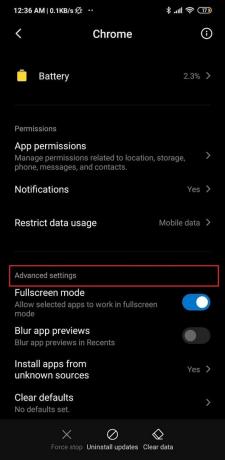
6. Tukaj preprosto vklopite stikalo, da omogočite namestitev prenesenih aplikacij z uporabo brskalnika Chrome.

Ko omogočite nastavitev neznanih virov za Chrome ali kateri koli drug brskalnik, ki ga uporabljate, kliknite tukaj, da obiščete spletno mesto APKMirror. Tukaj poiščite aplikacijo, ki jo želite prenesti in namestiti. Za isto aplikacijo boste našli veliko datotek APK, razporejenih glede na njihov datum izdaje. Izberite najnovejšo različico, ki je na voljo. Najdete lahko tudi beta različice aplikacij, vendar vam svetujemo, da se jim izogibate, saj običajno niso stabilne. Ko je datoteka APK prenesena, jo lahko preprosto tapnete in nato sledite navodilom na zaslonu, da dokončate postopek namestitve.
Kako stransko naložiti aplikacije v Androidu 7.0 ali starejšem?
Kot smo že omenili, je sorazmerno lažje stransko naložiti aplikacijo v Androidu 7.0 ali starejšem zaradi konsolidirane nastavitve neznanih virov. Sledite spodnjim korakom, da omogočite to nastavitev:
- Prva stvar, ki jo morate storiti, je odpreti Nastavitve na vaši napravi.
- Zdaj tapnite na Varnost nastavitev.
- Tukaj se pomaknite navzdol in našli boste Nastavitev neznanih virov.
- Zdaj preprosto preklopi na VKLOP stikalo poleg njega.

To je to, vaša naprava bo zdaj sposobna stranskega nalaganja aplikacij. Naslednji korak bi bil prenos datoteke APK na vašo napravo. Ta postopek je enak in je bil obravnavan v prejšnjem razdelku.
Drugi načini za stransko nalaganje aplikacij v napravo Android
Zgoraj omenjene metode zahtevajo, da prenesete datoteko APK s spletnih mest, kot je APKMirror. Vendar pa obstaja nekaj drugih metod, za katere se lahko odločite, namesto da neposredno prenašate aplikacije iz interneta.
1. Namestite datoteke APK prek prenosa USB
Če ne želite prenesti datotek APK neposredno v napravo Android, jih lahko prenesete prek kabla USB iz računalnika. To vam bo omogočilo tudi prenos več datotek APK hkrati.
1. Preprosto prenesite vse datoteke APK, ki jih potrebujete, v računalnik in nato povežite telefon z računalnikom prek kabla USB.
2. Potem, prenesite vse datoteke APK v pomnilnik naprave.
3. Zdaj je vse, kar morate storiti, je odpreti Upravitelj datotek v svoji napravi poiščite datoteke APK in tapnite na njih do začnite postopek namestitve.

2. Namestite datoteke APK iz Cloud Storage
Če ne morete prenesti datotek prek kabla USB, lahko za delo uporabite aplikacijo za shranjevanje v oblaku.
- Preprosto prenesite vse datoteke APK v računalniku na pogon za shranjevanje v oblaku.
- Priporočljivo bi bilo, da ustvarite ločeno mapo za shranite vse svoje datoteke APK na enem mestu. Tako jih lažje najdete.
- Ko je nalaganje končano, odprite aplikacijo za shranjevanje v oblaku na svojem mobilnem telefonu in pojdite v mapo, ki vsebuje vse datoteke APK.
- Upoštevajte, da morate omogočiti Nastavitev neznanih virov za vašo aplikacijo za shranjevanje v oblaku, preden lahko namestite aplikacije iz datotek APK, shranjenih v oblaku.
- Ko je dovoljenje dano, lahko preprosto tapnite datoteke APK in namestitev se bo začela.
3. Namestite datoteke APK s pomočjo ADB
ADB pomeni Android Debug Bridge. To je orodje ukazne vrstice, ki je del Android SDK (Software Development Kit). Omogoča vam upravljanje pametnega telefona Android z osebnim računalnikom, če je vaša naprava povezana z računalnikom prek kabla USB. Uporabite ga lahko za namestitev ali odstranitev aplikacij, prenos datotek, pridobivanje informacij o omrežju ali povezavi Wi-Fi, preverjanje stanja baterije, snemanje zaslona ali snemanje zaslona in še veliko več. Za uporabo ADB morate omogočiti odpravljanje napak USB v svoji napravi v možnostih za razvijalce. Za podrobno vadnico o tem, kako nastaviti ADB, si lahko ogledate naš članek "Kako namestiti APK z ukazi ADB”. V tem razdelku bomo podali le kratek pregled pomembnih korakov v procesu:
- Ko je ADB uspešno nastavljen in je vaša naprava povezana z računalnikom, lahko začnete s postopkom namestitve.
- Prepričajte se, da ste že prenesel datoteko APK na vašem računalniku in ga postavite v isto mapo, ki vsebuje orodja platforme SDK. To vam prihrani težave s ponovnim vnašanjem celotnega imena poti.
- Nato odprite ukazni poziv okno ali okno PowerShell in vnesite naslednji ukaz: "namestitev adb «, kjer je ime aplikacije ime datoteke APK.
- Ko je namestitev končana, boste lahko videli sporočilo »uspeh«, ki se prikaže na vašem zaslonu.
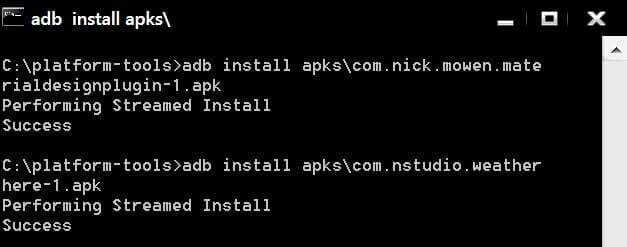
Priporočeno:
- Kako obnoviti izbrisana obvestila v Androidu
- 6 načinov za predvajanje YouTuba v ozadju
- Kako hitreje napolniti baterijo telefona Android
Upamo, da so vam bile te informacije koristne in da ste lahko stranske aplikacije v telefonu Android. Nastavitev neznanega vira je privzeto onemogočena, ker Android ne želi, da tvegate zaupanje kateremu koli drugemu viru. Kot je bilo že pojasnjeno, ima lahko namestitev aplikacij na nevarna in dvomljiva spletna mesta hude posledice. Zato se prepričajte o naravi aplikacije, preden jo namestite v svojo napravo. Ko končate s stranskim nalaganjem aplikacije, se prepričajte, da onemogočite nastavitev Neznani viri. S tem preprečite samodejno namestitev zlonamerne programske opreme v vašo napravo.



